常用到新浪微盘的朋友们应该都知道这个月的30号,新浪微盘就要为免费用户全面的删除资料了,所以说还没有备份自己资源的朋友们需要快速的完成自己的资源备份了,这里我们知识兔小编为大家推荐这款新浪微盘一键转存百度云工具可以帮助大家快速的完成数据转移!
新浪微盘关闭公告
公告表示:新浪为配合监管部门专项整治行动,我们将于2016年6月30日关闭免费个人用户的存储服务,即日起逐步暂停分享及站内搜索服务至整改结束,请您及时备份您的文件,过期新浪微盘将不再保留您的数据。

新浪微盘一键转存百度云工具使用方法
1、下载安装后打开程序主界面,点击【新建任务】,设置执行方式与名称
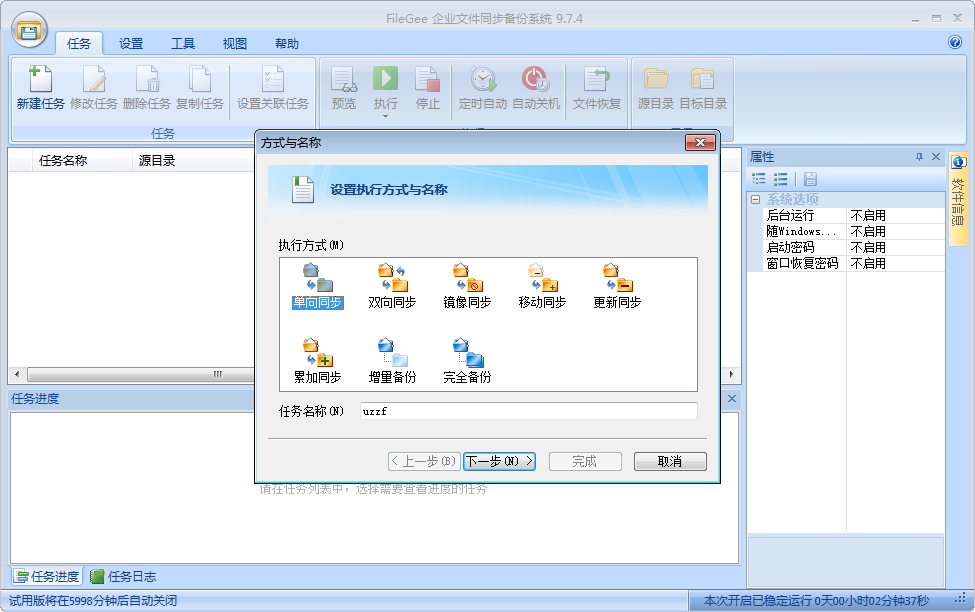
点击下一步,会出现下面第一个窗口,然后点击云存储,向下箭头选择需要迁移数据的网盘,详细信息,这里就以新浪微盘举例。
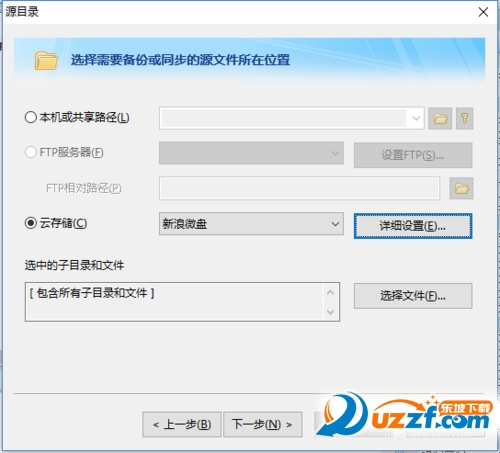
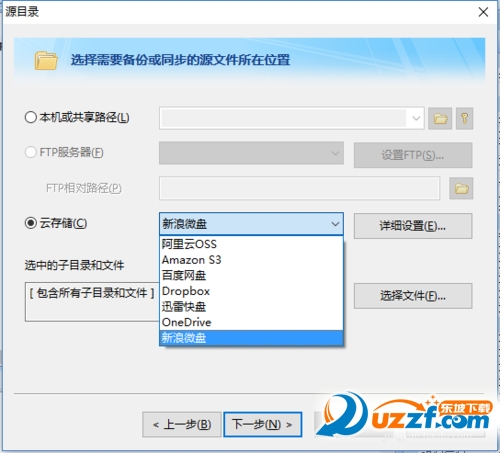
从这里选择新浪微盘,添加用户,再点击获取授权码,然后会自动跳转到浏览器登录界面,正确输入账号密码后,会出现一个授权码,复制授权码,然后再到filegee操作界面,将授权码复制到授权码框里面,
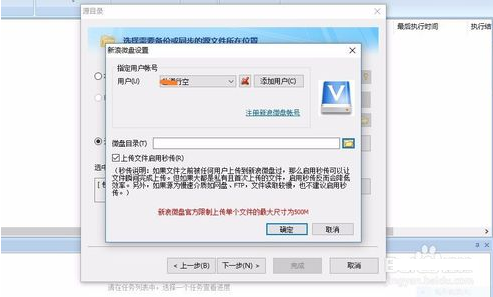
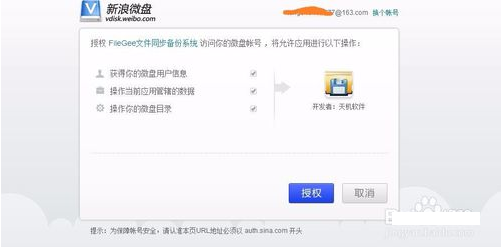
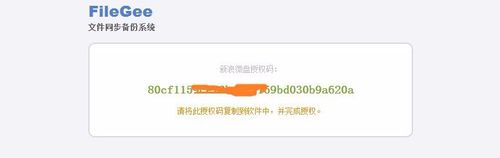
然后点击选择文件,选择微盘里面的需要转移的文件,也可以选择微盘里面所有的文件。点击最上面的那一个即可。
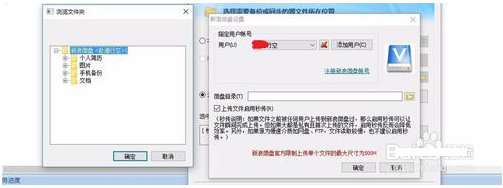
点击下一步,然后再选择需要转存到的百度云网盘,和上面源目录选择的步骤基本相同。
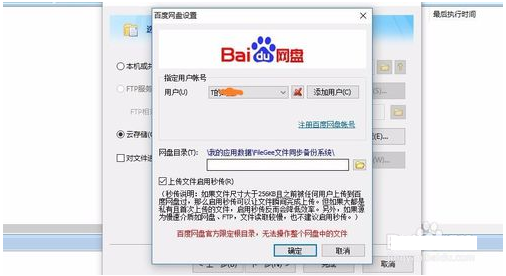
点击下一步,再点击下一步,会出现一个设置自动执行的方式,可以直接跳过,也可以根据自己需求来设定,最后就点下一步,下一步,直至完成。
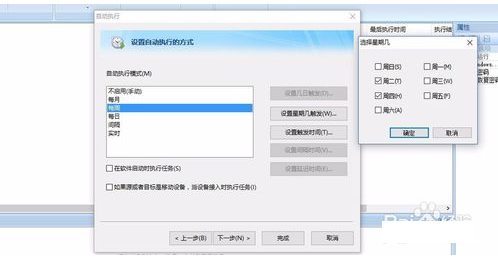
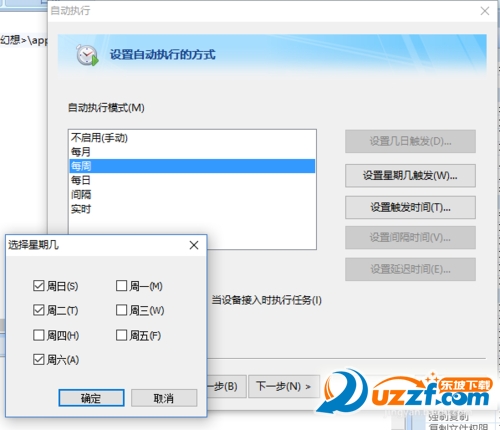
9
然后可以根据提示来进行,点击上面一行执行,点击第二个框,点击确定,它会自动运行。 下面的任务进度就会自动进行数据迁移工作。
点击下一步,会出现下面第一个窗口,然后点击云存储,向下箭头选择需要迁移数据的网盘,详细信息,这里就以新浪微盘举例。
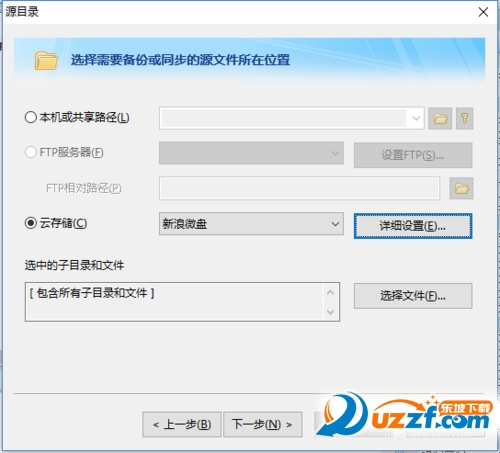
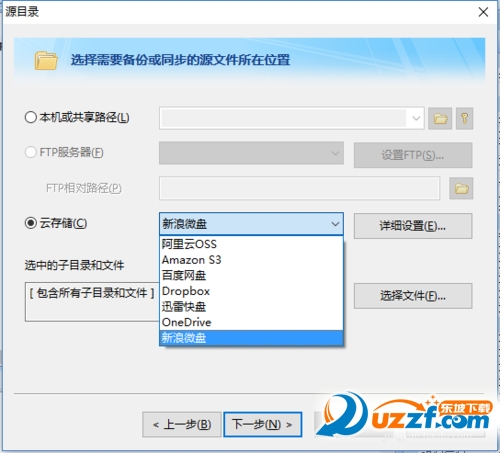
从这里选择新浪微盘,添加用户,再点击获取授权码,然后会自动跳转到浏览器登录界面,正确输入账号密码后,会出现一个授权码,复制授权码,然后再到filegee操作界面,将授权码复制到授权码框里面,
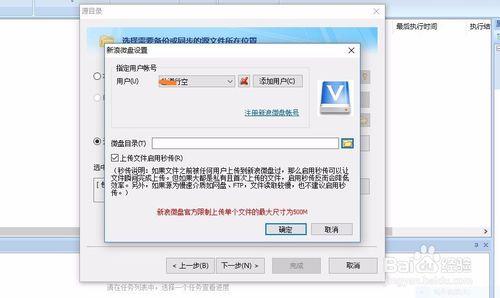
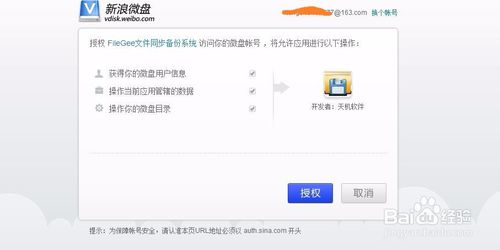
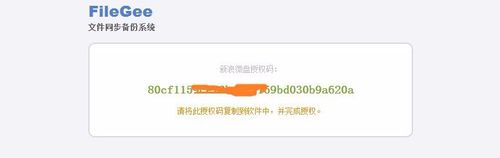
然后点击选择文件,选择微盘里面的需要转移的文件,也可以选择微盘里面所有的文件。点击最上面的那一个即可。
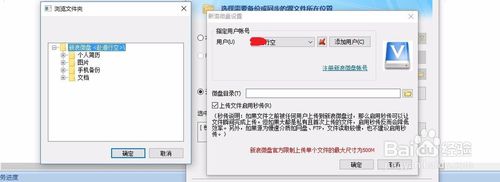
点击下一步,然后再选择需要转存到的百度云网盘,和上面源目录选择的步骤基本相同。
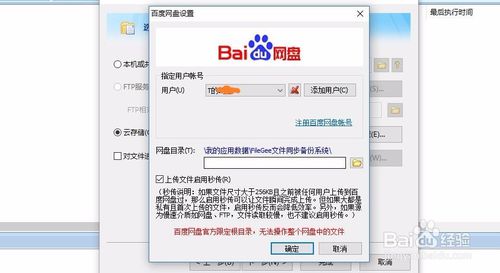
点击下一步,再点击下一步,会出现一个设置自动执行的方式,可以直接跳过,也可以根据自己需求来设定,最后就点下一步,下一步,直至完成。
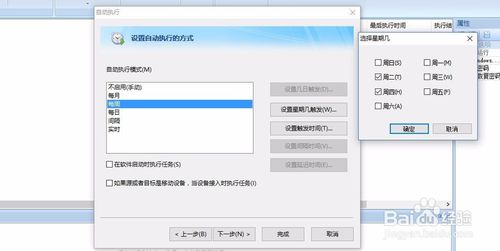
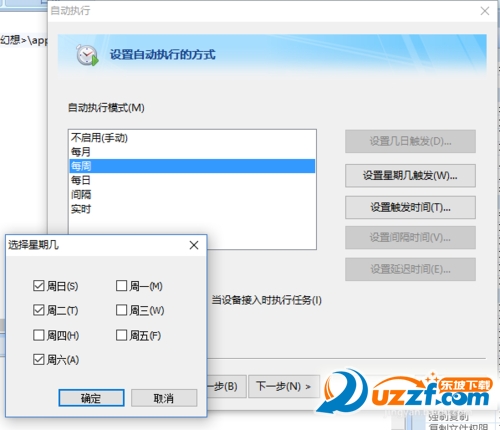
然后可以根据提示来进行,点击上面一行执行,点击第二个框,点击确定,它会自动运行。 下面的任务进度就会自动进行数据迁移工作。
下载仅供下载体验和测试学习,不得商用和正当使用。
下载体验
